与远程会话互动
当使用“远程控制”访问模式进行远程连接时,信息和管理工具可在共享屏幕顶部的工具栏中使用。
此栏可以通过点击分离按钮从屏幕上分离。
支持代理的工具概述:
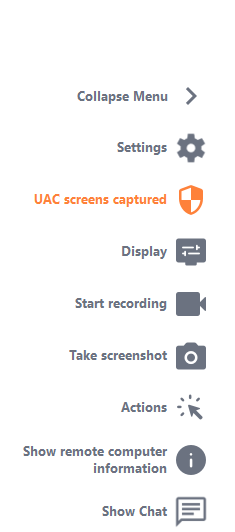
设置
从设置选项卡中,您可以启用或禁用以下模式:
- 调试模式
- 直接连接
- 剪贴板同步 (CTRL+C/V)
- UAC屏幕捕获
显示
- 允许在多个显示器之间切换屏幕。
- 更改屏幕分辨率
- 更改视频质量
- 调整窗口
系统
- 允许您发送系统管理员命令以重新启动或锁定会话。
文件
-
允许您将文件发送到客户端计算机。
此按钮在客户的聊天窗口中也可见,用于向您发送文件。
运行
- 允许您自动发送管理员命令。
记录
- 允许您录制会话或截取屏幕截图。
聊天
- 允许您打开聊天窗口并将其移动到您想要的任何位置。
信息
远程计算机信息,指示
- Windows版本
- RDP客户端
- 服务器名称
- 屏幕数量
- 解决方案
- 会话用户名
- 远程支持客户端版本。
分离
- 允许您在屏幕上分离控制栏。
全屏
- 允许您以全屏模式显示控制窗口。